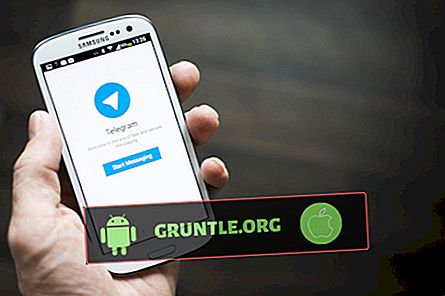Hemos recibido informes de algunos usuarios que dicen que su Fitbit Ionic ya no muestra su frecuencia cardíaca. Los dispositivos Fitbit tienen funciones y procesos bastante simples y directos. El monitor de frecuencia cardíaca es uno de sus puntos de venta, por lo que debería funcionar sin ningún problema. Pero dado que estás aquí cara a cara con este problema, te guiaré en la solución de problemas de tu Fitbit Ionic para que tu frecuencia cardíaca se muestre en la pantalla.
Continúa leyendo si eres uno de los usuarios que tiene este problema, ya que este artículo puede ayudarte de una forma u otra. Pero antes de continuar, si está buscando una solución a un problema diferente, visite nuestra página de solución de problemas de Fitbit Ionic porque ya hemos abordado algunos de los problemas más comunes con este dispositivo. Si necesita más ayuda, complete nuestro cuestionario y presione enviar para contactarnos.
Estas son las cosas que necesita si su Fitbit Ionic no muestra su ritmo cardíaco ...
Apriete la banda lo suficiente para que no se deslice en su muñeca . Su rastreador necesita un contacto sólido con su brazo para rastrear de manera confiable su ritmo cardíaco. El seguimiento del ritmo cardíaco puede no funcionar con ciertas bandas accesorias, especialmente si son holgadas. También puede intentar mover la banda a una posición ligeramente diferente en su brazo, un poco más arriba o más abajo.
Asegúrese de que el monitor de frecuencia cardíaca esté habilitado . Intenta abrir la aplicación Configuración y encuentra la frecuencia cardíaca. Si está desactivado, cambie la configuración a Activado o puede intentar activar y desactivar el interruptor. Hubo usuarios que informaron haber solucionado el problema haciendo esto.
Sincronice Ionic con la aplicación Fitbit . Hay una configuración para el monitor de frecuencia cardíaca en la aplicación Fitbit. Configúrelo en automático e intente ver si funciona esta vez.
- Desde el panel de la aplicación Fitbit, toca o haz clic en el ícono Cuenta> imagen de tu dispositivo.
- Toque o haga clic en el mosaico del rastreador.
- Toque o haga clic en Frecuencia cardíaca y asegúrese de que esté configurado en Automático.
- Sincroniza tu rastreador.
Establece la frecuencia cardíaca en Auto en el panel de Fitbit.com . Después de verificar la configuración en la aplicación y asegurarse de que esté configurada en automático, pero la frecuencia cardíaca aún no se muestra o no es precisa, cambie la configuración en el panel de Fitbit.com. Así es cómo…
- Inicia sesión en tu panel de fitbit.com.
- Haz clic en el ícono de ajustes en la esquina superior derecha.
- En Configuración> Dispositivos> Frecuencia cardíaca, asegúrese de que esté configurado en Automático.
- Sincroniza tu rastreador.
Restablece de fábrica tu Fitbit Ionic . Después de hacer todo esto y la frecuencia cardíaca aún no se muestra en la pantalla, no tiene otra opción que reiniciar su dispositivo.
- Elimina el Ionic de tu cuenta.
- Eliminar el emparejamiento de bluetooth.
- Mantenga presionados todos los botones del dispositivo.
- Espere hasta que desaparezca el logotipo de Fitbit, luego suelte el botón inferior derecho.
- Espere hasta sentir una vibración, luego suelte los otros botones.
- Probablemente verá un mensaje X rojo, simplemente ignórelo y configure el dispositivo nuevamente.
Espero que hayamos podido ayudarlo a solucionar el problema con su dispositivo. Le agradeceríamos que nos ayudara a correr la voz, así que comparta esta publicación si la encuentra útil. Muchas Gracias Por Leer!
Conectate con nosotros
Siempre estamos abiertos a sus problemas, preguntas y sugerencias, así que no dude en contactarnos completando este formulario. Este es un servicio gratuito que ofrecemos y no le cobraremos ni un centavo. Pero tenga en cuenta que recibimos cientos de correos electrónicos todos los días y es imposible para nosotros responder a cada uno de ellos. Pero tenga la seguridad de que leemos cada mensaje que recibimos. Para aquellos a quienes hemos ayudado, corra la voz compartiendo nuestras publicaciones con sus amigos o simplemente haciendo clic en Me gusta en nuestra página de Facebook y Google+ o síganos en Twitter.
LEA TAMBIÉN:
- Cómo arreglar Fitbit Ionic que no actualizará su firmware
- La opción Despertar pantalla iónica de Fitbit ya no funciona
- Qué hacer con tu Fitbit Ionic si no se está cargando
- Cómo arreglar Fitbit Ionic que no recibe notificaciones de Android
- Cómo arreglar Fitbit Ionic que no se sincroniza correctamente




![Cómo reparar la aplicación de YouTube que se bloquea o no funciona correctamente en su Apple iPhone XR [Guía de solución de problemas]](https://cdn.gruntle.org/files/4850/4850-min.jpg)
![Cómo arreglar un Apple iPhone SE que no se enciende [Guía de solución de problemas]](https://cdn.gruntle.org/files/4866/4866-min.jpg)